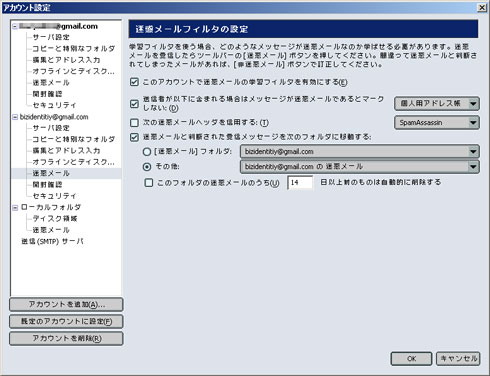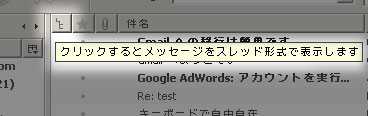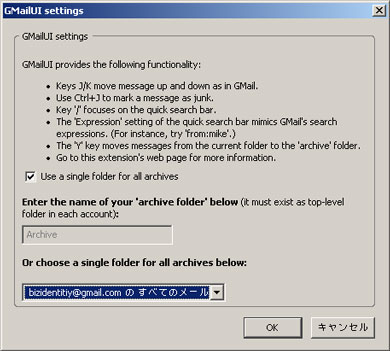Thunderbirdを究極のGmail IMAPクライアントにする:Lifehacker(5/6 ページ)
» 2008年05月14日 21時40分 公開
[Gina Trapani,Lifehacker]
Gmailのスパム対策とThunderbirdの学習型迷惑メールフィルターを統合する
前出の送信済みフォルダ、下書きフォルダの設定と同様に、Thunderbirdの迷惑メールフィルターを有効にしている場合、スパムをGmailの迷惑メールフォルダに移動させるように設定すれば、そのメールはGmail上でもスパムに分類される。そうしておくと、Thunderbirdの学習型フィルターが学んだことをGmailに教えられる。以下のように設定する。
ThunderbirdとGmailのいいとこ取りをする
Thunderbirdではリッチなデスクトップアプリとして、GmailのWebベースの機能に似た、あるいはそれに匹敵する機能が幾つか組み込まれている。またそうした機能を簡単に追加できる。例えば、以下のような機能がある。
- スレッド型のメッセージ表示:GmailのWebベースの実装には劣るが、メッセージをスレッドごとに表示できる。小さな「メッセージスレッドを表示」ボタンをクリックすると、Thunderbirdで返信が階層化されて表示される。
「-」マークをクリックするとスレッドを折りたためる。メッセージへの新しい返信が来たときにリスト内に全く新しい行が作成されることはない。
- Gmailの検索演算子とキーボードショートカット:Thunderbirdアドオンの「GMailUI」はGmailのキーボードショートカット(yでアーカイブ、j/kでメッセージリストを上下に移動、など)を加え、Gmailの高度な検索演算子(subject:hi from:gidgetのような)をThunderbirdの検索ボックスに加える。
yキーで[Gmail]/All Mailフォルダにメッセージを移動させると、メッセージをGmailでアーカイブできる。
Thunderbirdのキーボードショートカットアドオンはほかにもある(わたしのひいきはTB Quick Moveだ)が、GreasemonkeyまたはBetter Gmailユーザーにとっては、WebサイドではGmail Macroほどエレガントなものはない。もっといいものがあったら教えてほしい。
この記事は、Lifehackerの発行元である米Gawker Mediaの許可を得て、アイティメディア株式会社が翻訳したものです。翻訳責任はアイティメディアにあります。
SpecialPR
アイティメディアからのお知らせ
人気記事ランキング
- Microsoftがまたもや値上げ M365サブスク料金を最大33%増の「言い分」
- 「2026年に取りたいIT資格」1位は“あのベンダー資格” 読者調査で読み解くトレンド
- 守ったつもりが、守れていなかった アスクルのランサム被害報告書の衝撃
- アサヒのランサムウェア被害はなぜ起きたのか? 凶悪グループ「Qilin」のリアル
- セキュリティ担当に年収3000万 「事務員扱い」の日本とは違う、米国病院の人材獲得法
- 約800万人に影響 VPN向け拡張機能、ユーザーのAIチャット内容を勝手に収集・商業利用か
- AIエージェントは本当に戦力になるのか “AI部下”育成術をSakana AI研究者に聞いた
- Next.js狙う大規模攻撃「PCPcat」を確認 48時間で約6万台のサーバを侵害
- 「人手不足」は終わったが「スキル不足」が企業を壊す? ISC2が突き付ける2025年の残酷な現実
- 目指せ全問正解 ランサムウェア攻撃をクイズで学ぶ【動画あり】
あなたにおすすめの記事PR